- يمكن أن تجعل خدمة ActoTray من Adobe Acrobat نظامك بطيئًا أو تستهلك موارد وحدة المعالجة المركزية.
- تسرد هذه المقالة بعض الطرق لتعطيل Adobe Acrotray.exe من بدء التشغيل.
- تحقق من المزيد من البرامج مثل Adobe Acrobat Reader من خلال استكشاف برامجنا المخصصة قسم البرمجيات.
- هل تحتاج إلى مزيد من النصائح والحيل حول كل ما يتعلق بالبرامج؟ تحقق من كيف إلى الصفحة.

سيعمل هذا البرنامج على إصلاح أخطاء الكمبيوتر الشائعة ، ويحميك من فقدان الملفات ، والبرامج الضارة ، وفشل الأجهزة ، وتحسين جهاز الكمبيوتر الخاص بك لتحقيق أقصى أداء. إصلاح مشكلات الكمبيوتر وإزالة الفيروسات الآن في 3 خطوات سهلة:
- قم بتنزيل Restoro PC Repair Tool التي تأتي مع التقنيات الحاصلة على براءة اختراع (براءة اختراع متاحة هنا).
- انقر ابدأ المسح للعثور على مشكلات Windows التي قد تتسبب في حدوث مشكلات بجهاز الكمبيوتر.
- انقر إصلاح الكل لإصلاح المشكلات التي تؤثر على أمان الكمبيوتر وأدائه
- تم تنزيل Restoro بواسطة 0 القراء هذا الشهر.
Adobe Acrobat هو ملف عارض PDF الشعبي يتيح لك عرض وإنشاء وتحرير وإدارة ملفات PDF على جهاز الكمبيوتر الخاص بك.
عند التثبيت ، سيرى المستخدمون مكون AcroTray سيتم تشغيله تلقائيًا مع كل إعادة تشغيل دون الحاجة إلى التطبيق. ولكن ، كيف يمكنك تعطيل Adobe acrotray.exe من بدء التشغيل؟
AcroTray هو امتداد Adobe Acrobat يستخدم لتحويل ملفات PDF إلى تنسيقات مختلفة. ومع ذلك ، يمكن أن تكون هذه الأداة مزعجة لأنها يمكن أن تجعل جهاز الكمبيوتر الخاص بك بطيئًا ، وتستهلك موارد النظام ، وتعمل معظم الوقت دون سبب.
في هذه المقالة ، نعرض لك بعض الطرق لتعطيل Adobe acrotray.exe من بدء التشغيل بسهولة. اذا هيا بنا نبدأ.
كيف يمكنني تعطيل Adobe AcroTray.exe من بدء التشغيل؟
1. تعطيل من إدارة المهام
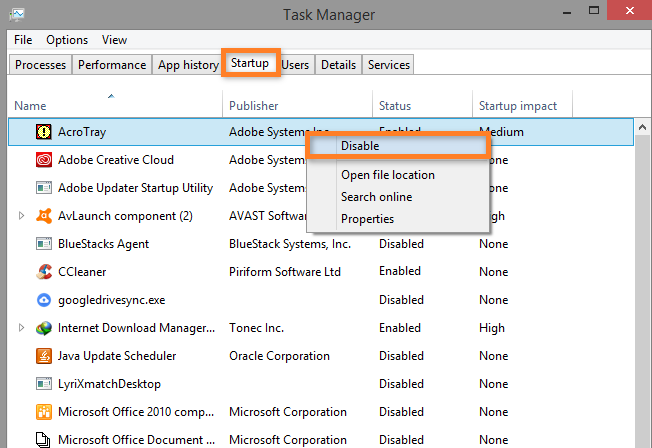
- اضغط على مفتاح Windows + R.
- يكتب موقع Taskmgr وانقر نعم لفتحه.
- في نافذة إدارة المهام ، افتح ملف أبدء التبويب.
- قم بالتمرير خلال بدء التشغيل وحدد أكروتراي.
- انقر بزر الماوس الأيمن فوق AcroTray وحدد إبطال.
بمجرد قيامك بتعطيل AcroTray.exe من علامة تبويب بدء التشغيل ، اقتل عملية تشغيل AcroTray من إدارة المهام أيضًا.
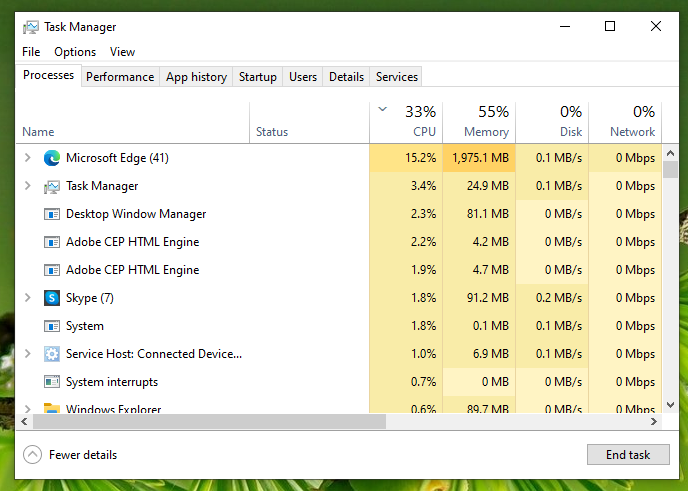
- افتح مدير المهام.
- في ال عملية علامة التبويب ، حدد موقع AcroTray.exe عملية.
- حدد ثم انقر فوق نهاية زر.
- بمجرد الانتهاء ، ستتم إزالة رمز تطبيق AcroTray من علبة النظام أيضًا.
هذا هو. لقد نجحت في تعطيل تطبيق AcroTray من إدارة المهام. أعد تشغيل الكمبيوتر لمعرفة ما إذا كانت نافذة AcroTray المنبثقة معطلة.
2. إزالة باستخدام AutoTurns
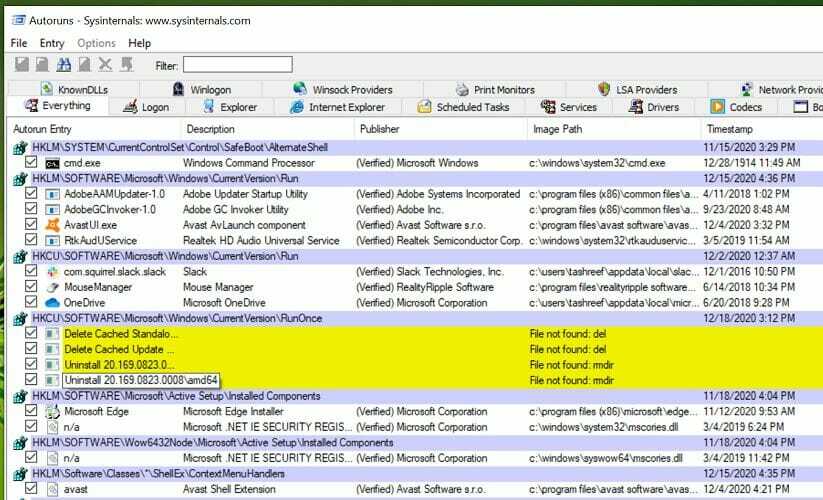
- تنزيل Autoruns من مايكروسوفت.
- قم باستخراج الملف الذي تم تنزيله باستخدام برنامج WinZip.
- افتح المجلد المستخرج. ثم انقر بزر الماوس الأيمن فوق ملف ملف Autoruns64.exe ملف.
- يختار تشغيل كمسؤول.
- في نافذة AutoRuns ، ابحث عنمساعد Acrobat في ال كل شىء التبويب.
- إذا تم تحديده ، فقم بإلغاء تحديد المربع المجاور مساعد أكروبات.
- يغلق عمليات التشغيل التلقائي وأعد تشغيل جهاز الكمبيوتر الخاص بك.
AutoRuns هي أداة مساعدة من Microsoft تتيح لك التحكم في برامج بدء التشغيل في بدء تشغيل Windows. يمكنك استخدام Autoruns إذا لم تنجح الطريقة الأولى لإزالة Acrotray باستخدام Task Manager.
3. تعطيل استخدام خدمات Windows
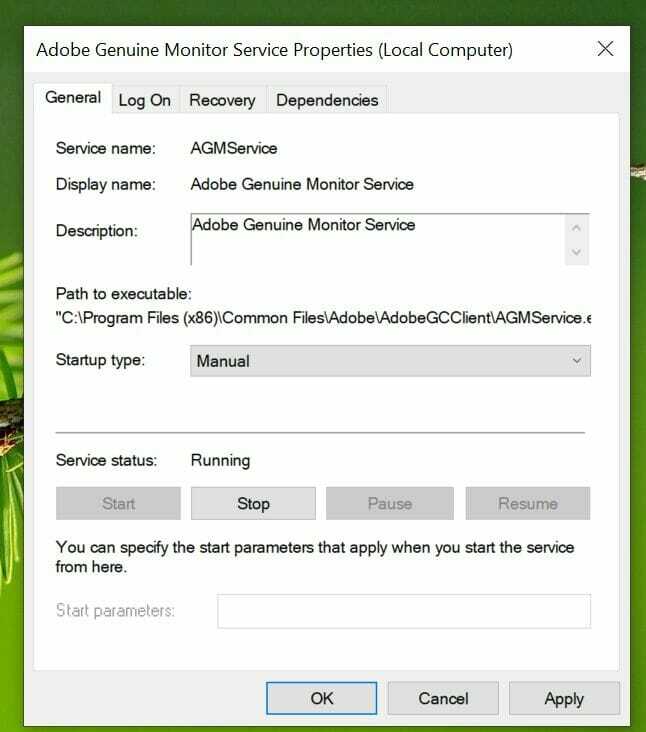
- اضغط على شبابيكمفتاح + R.
- يكتب services.msc وانقر نعم.
- البحث عن تحديث Adobe Acrobat، انقر بزر الماوس الأيمن فوقه وحدد الخصائص.
- انقر على أبدء يكتب القائمة المنسدلة وحدد يدوي.
- انقر تطبيقو نعم لحفظ التغييرات.
- بعد ذلك ، ابحث عن خدمة Adobe Genuine Software Integrity ، انقر بزر الماوس الأيمن ، واختر الخصائص.
- جلس نوع بدء التشغيلل يدوي.
- انقر تطبيقو نعم لحفظ التغييرات.
بمجرد تعديل كلتا الخدمتين ، أغلق نافذة خدمة Windows ، وأعد تشغيل الكمبيوتر وتحقق من أي تحسينات.
في هذه الطريقة ، قمنا بتغيير بعض خدمات Adobe التي تم تعيينها للتشغيل تلقائيًا أثناء بدء التشغيل. سيؤدي تشغيل الخدمات يدويًا إلى حل المشكلة.
يحتوي AcroTray Assistant على سلبيات أكثر من الإيجابيات. لا يمكن أن يبطئ جهاز الكمبيوتر الخاص بك فحسب ، بل يستهلك أيضًا الكثير من موارد النظام بدون عمل حقيقي. في هذا الدليل ، أوضحنا لك كيف يمكنك تعطيل Adobe AcroTray.exe من بدء التشغيل.
في معظم الأحيان ، يجب عليك تعطيل العملية بنجاح من إدارة المهام. ومع ذلك ، إذا استمرت المشكلة ، فحاول تعطيل الخدمة من خدمة Windows أو استخدم الأداة المساعدة AutoRuns.
 هل ما زلت تواجه مشكلات؟قم بإصلاحها باستخدام هذه الأداة:
هل ما زلت تواجه مشكلات؟قم بإصلاحها باستخدام هذه الأداة:
- قم بتنزيل أداة إصلاح الكمبيوتر تصنيف عظيم على TrustPilot.com (يبدأ التنزيل في هذه الصفحة).
- انقر ابدأ المسح للعثور على مشكلات Windows التي قد تتسبب في حدوث مشكلات بجهاز الكمبيوتر.
- انقر إصلاح الكل لإصلاح المشكلات المتعلقة بالتقنيات الحاصلة على براءة اختراع (خصم حصري لقرائنا).
تم تنزيل Restoro بواسطة 0 القراء هذا الشهر.


![لم يتم العثور على العنصر خطأ في Windows 10 [إصلاح سريع]](/f/0166f855bbb3e6d551c1837912ebb1c1.jpg?width=300&height=460)